
Desde el primer momento Microsoft ha querido dar a Windows 10 un diseño atractivo añadiendo nuevos y vistosos efectos. Con la llegada de la última gran actualización, Windows 10 Creators Update, los de Redmond han añadido un efecto de transparencia en determinados elementos del sistema como la barra de tareas o el menú Inicio o algunas aplicaciones como la calculadora o contactos.
Pero si no son de tu agrado, vamos a mostrar a continuación cómo podemos desactivar el efecto de transparencia de Windows 10.
Pero si no son de tu agrado, vamos a mostrar a continuación cómo podemos desactivar el efecto de transparencia de Windows 10.
Desde el Panel de control > Sistema > Configuración avanzada del sistema > Rendimiento, tenemos acceso a un completo listado de efectos y animaciones del sistema.
Ahí podemos desactivar todos aquellos que no sean de nuestro agrado o los que puedan comer más recursos del sistema. Sin embargo, el efecto de transparencia del que hablamos no lo vamos a encontrar en este listado y de ahí que no lo vayamos a poder desactivar.
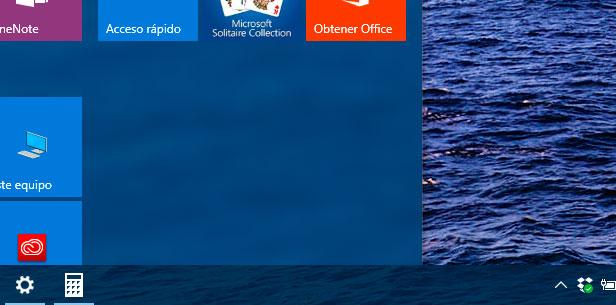
Así puedes desactivar el efecto de transparencia de ciertos elementos y aplicaciones de Windows 10
Para desactivar el efecto de transparencia en algunos elementos y aplicaciones de Windows 10, vamos a tener que ir a la página de Configuración del sistema. Por lo tanto, pulsamos sobre el botón de menú Inicio, hacemos clic sobre el icono del engranaje y se nos abrirá la página de configuración de Windows 10.
Una vez ahí, hacemos clic en la opción Personalización y en la siguiente ventana que se nos muestra, seleccionamos la opción Colores que aparece en el menú que se muestra en el lado izquierdo de la ventana.
Esto hacer que se nos carguen una serie de ajustes en el panel derecho donde tenemos que buscar Más opciones. En este apartado, el primer ajuste que nos encontramos es exactamente el que buscamos, Efectos de transparencia.
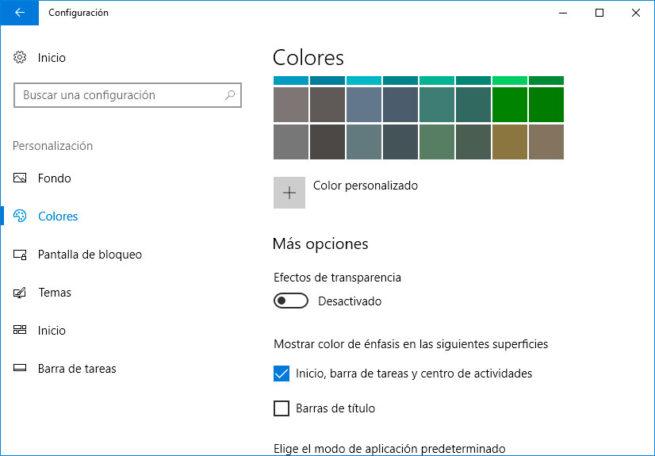
Por defecto, el interruptor de los Efectos de transparencia llega activado en Windows 10 Creators Update, por lo tanto, si queremos desactivarlos sólo tenemos que deslizar el interruptor hasta la posición OFF.
Una vez hecho esto, ya podemos ver cómo nuestra barra de tareas, el fondo del menú inicio y las aplicaciones de contactos y calculadora, entre otras, dejan de mostrar ese efect de transparencia que dejan ver ligeramente lo que hay detrás de ellas para ser completamente opacas nuevamente.
Si en algún momento queremos volver a dar el efecto de transparencia a estos elementos de Windows 10, basta con volver a abrir la página de configuración y desde la opción Personalizar > Colores > Más opciones, deslizar el interruptor Efectos de transparencia nuevamente a la posición ON.
Fuente







0 Comentarios